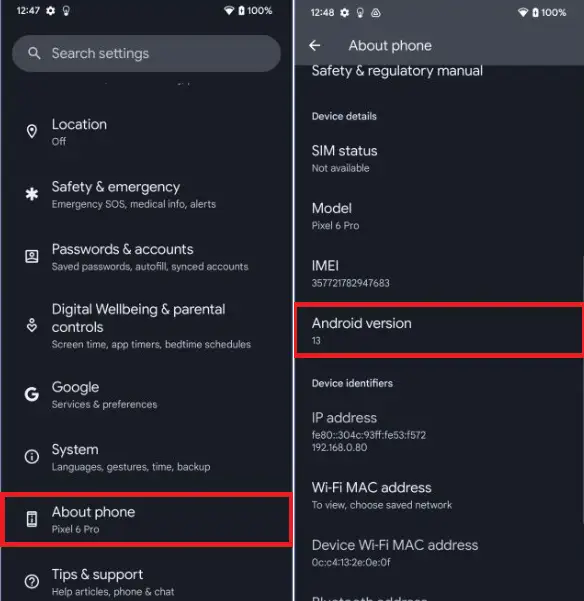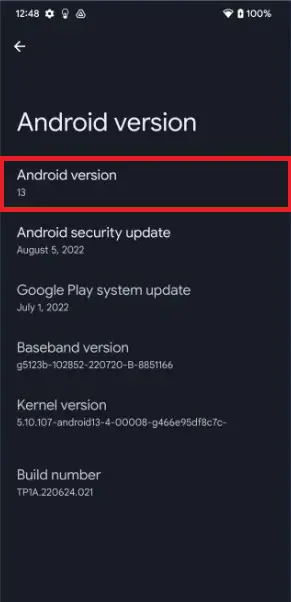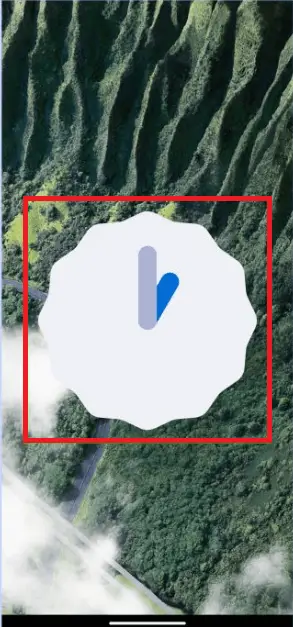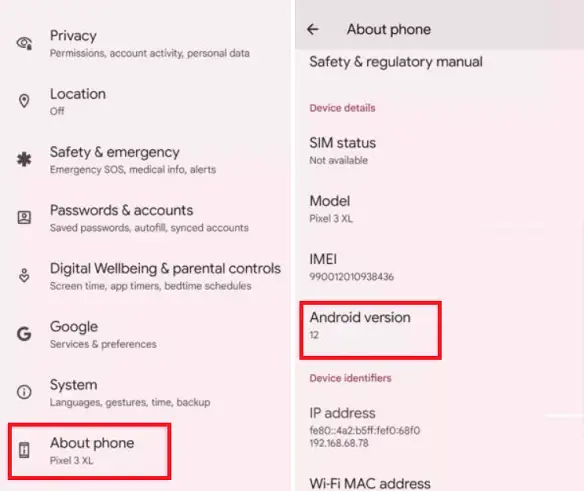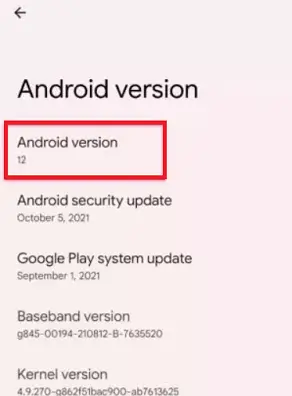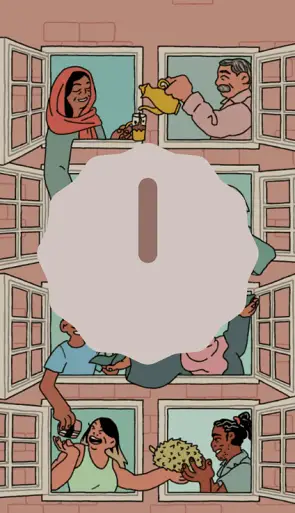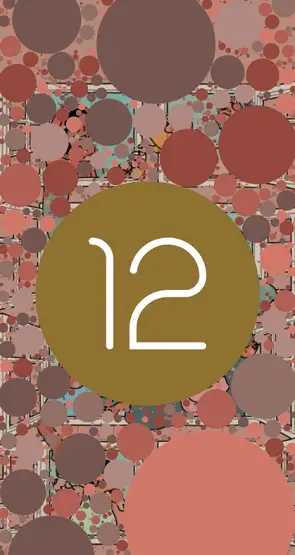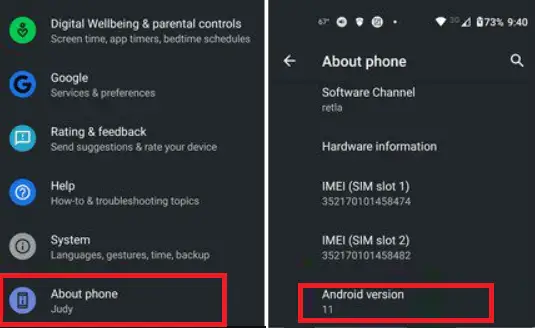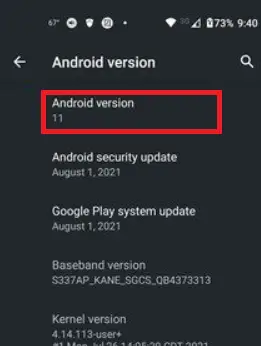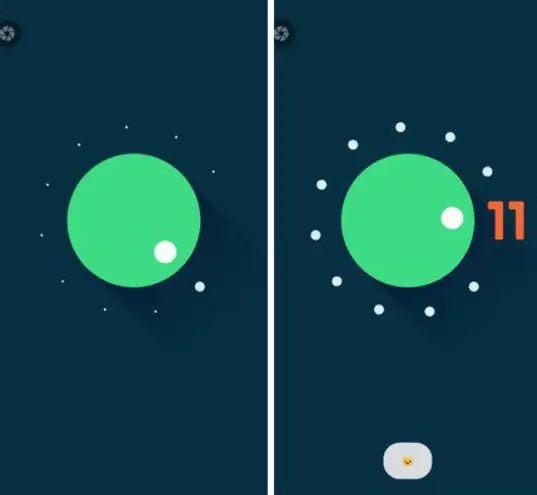Påskeægget er en skjult funktion i Android-operativsystemet, som kan tilgås ved at udføre nogle specifikke trin i indstillingsmenuen. Hver Android-enhed kommer med denne skjulte funktion. Processen med at låse op for denne funktion ligner for det meste den seneste version af Android . Påskeægget har været med siden Android version 2.3 (Gingerbread).
Du kan få adgang til denne funktion under Android-versionen nummer i dine enhedsindstillinger (kan variere fra enhed til enhed). Den findes dog mest under Indstillinger > System > Om telefonen . Du kan også søge ' Android version ' på skærmen Indstillinger. Når du har fundet Android-versionsnummeret, skal du trykke på det kontinuerligt, og påskeæg-funktionen vil blive aktiveret.
I denne artikel lærer du den hurtige liste over hvert påskeæg, og hvordan du får adgang til hvert af dem.
Android 13 påskeæg
Følgende er trinene til at aktivere eller finde påskeæg-spillet i Android 13; trinene er de samme som i Androids lavere versionsenheder:
- Naviger i enheden Indstillinger-app > Om telefonen > Android-version .
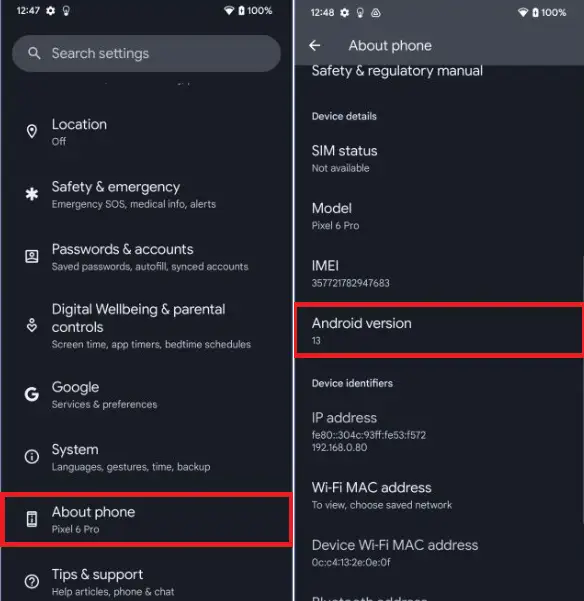
- Tryk på Android version nummer kontinuerligt, indtil du ser et ur.
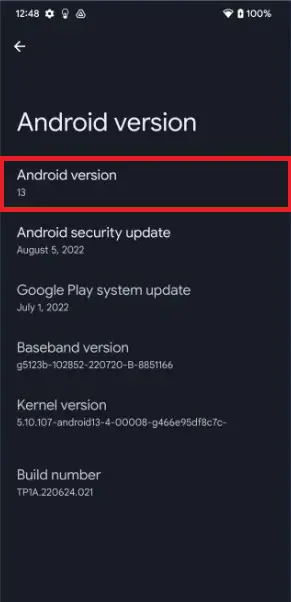
- Drej drejeknappen med din finger til en cirkulær bevægelse indtil klokken når 13:00 (13.00).
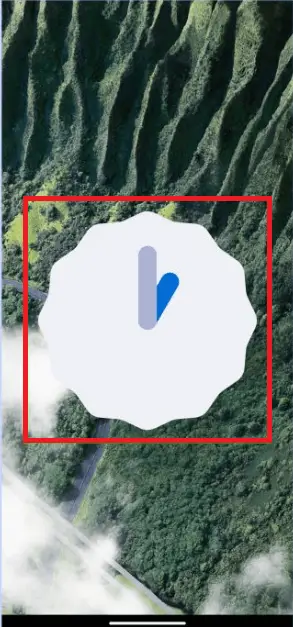
- Når du laver 13:00 på skærmen, vises en stor 13 med flere bobler.
Tryk og hold på tallet 13 på skærmen for at ændre bobler til emojis. Gentag dette for at se forskellige emojis.
stjernetopologi

Når et yndlingsbillede vises, kan du tage dets skærmbillede og bruge det som tapet på din enhed. Hvis du tager et skærmbillede på normale måder, vil du bemærke, at det gamle tapet dukker op bag emojien. For at tage et skærmbillede på en sort baggrund, stryg skærmen op fra bunden og tryk på 'Skærmbillede'.
Android 12 påskeæg
Endelig finder vi i den stabile version af Android 12 påskeægget, som mangler i flere beta-udgivelser af Android 12. Bruger du den stabile Android 12-udgave, kan du nemt navigere i den.
dynamisk array i java
Påskeægget i Android 12 viser en skærm med flere forskellige størrelser bobler, der skifter farve baseret på enhedens tapetfarver. Følgende er trinene til at finde og aktivere påskeæg i Android 12:
- Naviger til enhed Indstillinger-app > Om telefonen > Android-version .
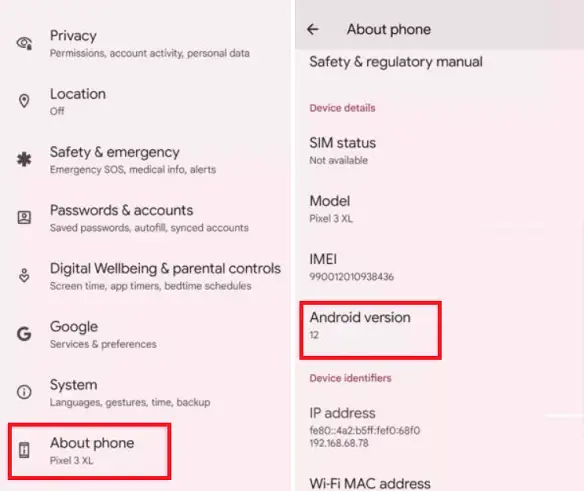
- Tryk på Android version nummer kontinuerligt, indtil du ser uret.
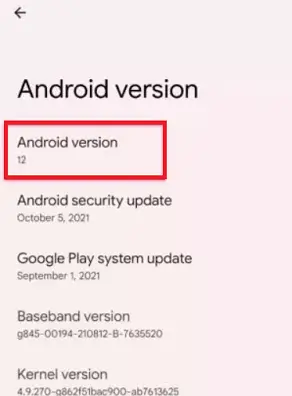
- Flyt begge ur visere til 12:00 ur (til Android 12).
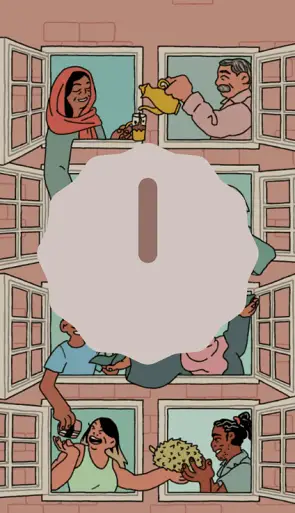
- Når du laver klokken 12:00, vises påskeægget på skærmen med tallet 12 med forskellige kugler.
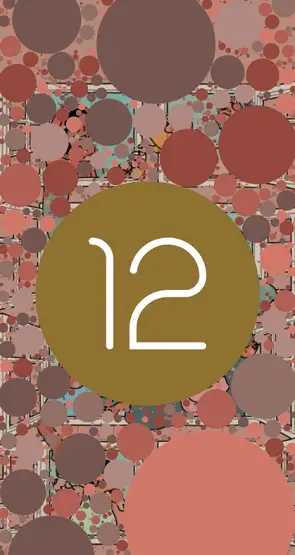
Hvis du har fulgt alle ovenstående trin korrekt, vil du se et design kendt som Materiale dig . I dette tema vil du se kugler i forskellige størrelser vises på tapetet, og tapetets farve afhænger af enhedens baggrundsfarve. En af de interessante ting er, at du ser kugler eller prikker i forskellige størrelser, når du lukker og genåbner Android 12 påskeægget.
Android 11 påskeæg
Følgende er trinene til at aktivere eller finde påskeæg-spillet i Android 11; trinene er de samme, som vi følger i ovenstående version:
- Naviger i enheden Indstillinger-app > Om telefonen > Android-version .
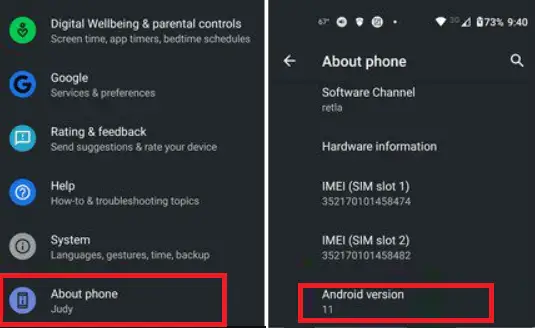
- Tryk på Android version nummer kontinuerligt, indtil du ser et volumenvælger.
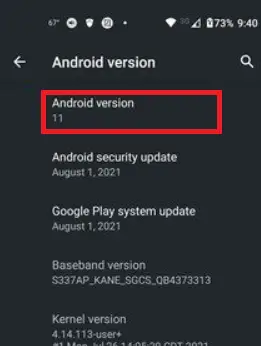
- Når du er ved lydstyrkeopkaldsskærmen, skal du trykke på den hvide cirkel og dreje drejeknappen tre gange. I tredje runde vil du se tallet 11.
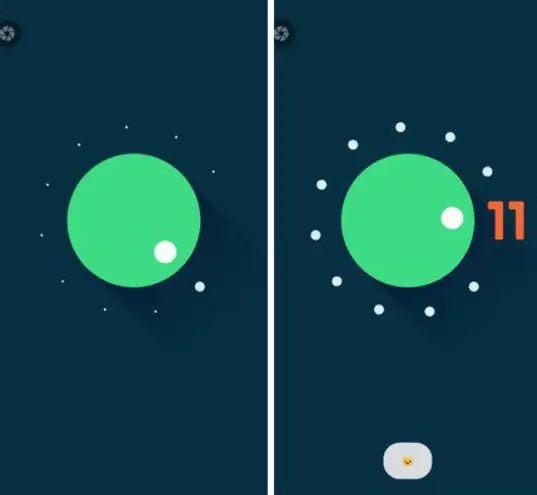
Når du fuldfører alle ovenstående trin, dvs. drejer lydstyrkeknappen tre gange, vises en katte-emoji i bunden af lydstyrkeknappen. Det betyder, at du har tændt påskeæg-spillet.
Android 10 påskeæg (formelt kaldet Android Q)
Trinnet til at aktivere påskeæg i Android 10 (som formelt blev betegnet som Android Q) er det samme som andre Android-versioner. Påskeægget fås i en sort og grå skærm siger ' Android 10 ' i hvid sidstnævnte.
- Gå til enhed Indstillinger > Om telefonen > Android-version .
- Klik på Android-versionen, og den åbner en anden skærm, nu skal du løbende trykke på Android byggenummer indtil Android 10 logosiden vises.
- Hvis du trykker på logoet, roterer det, trykker og holder og starter det med at dreje.
- Drej logoet og træk '1' ind i '0' for at lave et 'Q'-logo. Når 1 og 0 er placeret på det rigtige sted for at danne Q, skal du trykke på Q-logoet.
- Hvis du trykker på Q-logoet et par gange, vil du blive taget til nanogram-spillet.

Android Pie (9.0) påskeæg
Android Pie (P)-påskeægget tilgås på samme måde som andre Android-versioner.
- Gå til enhed Indstillinger > Om telefonen > Android-version .
- Klik på Android-versionen for at åbne denne skærm; tryk nu på gentagne gange Android byggenummer indtil den er farvestrålende P logo vises.
- Tryk nu på og tryk længe på P logo flere gange uafbrudt, indtil en tegne-app vises.
På denne tegneskærm kan du ændre børstens størrelse og farve og få et dråbeværktøj til at tegne nogle ting og nyde lidt sjov.

Android Oreo (8.0) påskeæg
De første to trin til at aktivere påskeæg på Android Oreo er de samme som på en anden Android-version.
java input
- Gå til enhed Indstillinger > Om telefonen > Android-version .
- Klik på Android-versionen for at åbne denne skærm; tryk nu på gentagne gange Android byggenummer indtil Android O logo vises.
- Tryk løbende på O et par gange efter at tryk og hold, skifter skærmen til en havindstilling med en sort blæksprutte på skærmen. Du kan nu trække denne blæksprutte rundt på skærmen og se den flyde.

Android Nougat (7.0) påskeæg
Du kan få påskeæg på Nougat på samme måde som Oreo. Dets påskeæg er dog mere underholdende. Aktiver denne funktion på følgende måder:
sorteret arraylist java
- Gå til enhed Indstillinger > Om telefonen > Android-version.
- Tryk nu gentagne gange på fanen Android-version, indtil N logoet vises på skærmen.
Rul ned fra toppen af skærmen for at besøge din hurtige indstillinger panel og klik på REDIGERE . Her vil du se et katteansigtsikon med titlen ' Android påskeæg '. Træk og slip dette ikon til hovedhurtigindstillingspanelet. Tryk på påskeæg-ikonet for at starte din sjove aktivitet. Denne påskeæg-funktion muliggør et spil kaldet Android Neko , som er baseret på en killing. Tryk på den, og du vil se fire forskellige typer mad: stykker, fisk, kylling og godbid; vælg hvem som helst til at fodre en kat.

Android Marshmallow (6.0) påskeæg
Følg nedenstående trin for at få adgang til påskeægget på Android 6.0:
- Naviger til enhed Indstillinger > Android-telefon > Android-version.
- Tryk nu gentagne gange på Android-versionen indtil Marshmallow-logoet M vises på skærmen.
- Tryk og hold logoet en gang mere for at starte Flappy Bird
I Flappy Bird-spillet kan du flyve gennem pinde med skumfiduser. Det giver også mulighed for at slutte sig til flere personer for at spille på samme tid. Ved at klikke på den lille ' + ' knappen giver op til seks personer mulighed for at spille samtidigt.

Android Lollipop (5.0) påskeæg
Android Lollipops påskeæg var stort set det samme som Android Marshmallow-påskeægget med hensyn til koncept, grafik og minispil. Følg nedenstående trin for at få adgang til påskeægget på Android Lollipop:
- Naviger til enhed Indstillinger > Android-telefon > Android-version.
- Tryk nu gentagne gange på Android-versionen indtil Lollipop logo vises på skærmen.
Du får det første påskeæg med ordet 'lollipop' påtrykt. Tryk nu på slikkepinden for at ændre farven på sliket. Til sidst skal du trykke længe på Lollipop-logoet for at starte spillet.
Download video fra youtube vlc

Android KitKat (4.4) påskeæg
Android KitKat var den første version, som har Androids første tre-trins påskeægs sjov aktivitet. I den første fase vil du se en ubestemmelig K logo, som du kan spinde. I anden fase vises et rødt Android-logo på skærmen. Til sidst skal du trykke og trykke længe på det røde Android-logo flere gange, indtil flisebunken vises på skærmen. Tryk på disse fliser og se dem bevæge sig tilfældigt rundt på brættet. Følg nedenstående trin for at aktivere påskeæg på KitKat:
- Naviger til enhed Indstillinger > Android-telefon > Android-version.
- Tryk nu gentagne gange på Android-versionen, indtil påskeægget vises på skærmen.

Android Jelly Bean (4.1-4.3) påskeæg
Android Jelly Bean har en anden version, der også har et to-trins påskeæg. I den første fase vil du se en farverig jelly bean-grafik, der vises på skærmen. Når du banker på gelébønnen, tilføjes et sødt lille smiley ansigt i anden fase. Langt tryk på jelly bean bringer dig til en skærm for at starte et minispil. Følg nedenstående trin for at aktivere påskeæg på Jelly Bean:
- Naviger til enhed Indstillinger > Android-telefon > Android-version.
- Tryk nu gentagne gange på Android-versionen, indtil påskeægget vises på skærmen.

Android Ice Cream Sandwich (4.0) påskeæg
Android Ice Cream Sandwich var et første flertrins (to-trins) påskeæg, der kan aktiveres på samme måde som andre Android-versioner. Følg nedenstående trin for at aktivere påskeæg på Ice Cream Sandwich:
- Naviger til enhed Indstillinger > Android-telefon > Android-version.
- Tryk nu gentagne gange på Android-versionen, indtil påskeægget vises på skærmen.
Den indledende fase af påskeæg i denne version vises i form af bugdroid med en velsmagende issandwich til en krop. Hvis du konstant trykker på bugdroiden, bliver den større og fylder skærmen. Du vil se din telefon blive fyldt med issandwich-bugdroider, der flyver hen over skærmen som et populært Nyan Cat-meme.

Android Honeycomb (3.0) påskeæg
Android Honeycomb er den eneste sådan en version, som udelukkende er udviklet til tablet, og den ser også godt ud over enheder med stor skærm. Påskeægget i denne version var inspireret af en film, hvis navn var Tron Legacy. Følg nedenstående trin for at aktivere påskeæg på Honeycomb:
- Naviger til enhed Indstillinger > Android-telefon > Android-version.
- Tryk nu gentagne gange på Android-versionen, indtil påskeægget vises på skærmen.
Da påskeægget blev aktiveret, ristede det kort med en 'REZZZZZZZ...'-besked.

Android Gingerbread (2.3) påskeæg
Påskeæg i Android er startet fra version Gingerbread. Dette påskeæg ligner en bugdroid-funktion ved siden af zombie-honningkagemanden. Følg nedenstående trin for at aktivere påskeæg på Gingerbread:
- Naviger til enhed Indstillinger > Android-telefon > Android-version.
- Tryk nu gentagne gange på Android-versionen, indtil påskeægget vises på skærmen.
Når dit påskeæg bliver aktiveret, viser det en toast-meddelelse.